Zusammenfassung:
Wie kann man MySQL Datenbank sichern? In diesem Artikel bieten wir Ihnen drei Methoden an, damit Sie die MySQL Datenbank einfach und automatisch sichern können. Mithilfe der in MySQL integrierten Funktion und zwei Datenbank-Backup-Software können Sie die MySQL-Sicherungskopien automatisch erstellen.
Fast alle Unternehmen haben MySQL-Datenbanken zum Speichern ihrer Daten genutzt. Daher wird eine zuverlässige automatische Backup-Lösung immer benötigt, damit die Unternehmen ihre wichtigen Daten vor dem Datenverlust oder der Datenbeschädigung zu schützen. Dieser Artikel zeigt Ihnen, wie Sie eine MySQL-Datenbank auf verschiedene Arten automatisch sichern können.
Außerdem bieten wir Ihnen die Schritt-für-Schritt-Anleitungen zum Planen automatischer MySQL-Backups mit der zuverlässigen Datenbank-Backup-Software oder einer in MySQL integrierten Auto-Backup-Funktion.
Methode 1. Mit einer professionellen Backup-Software MySQL Datenbank sichern
Sie können eine professionelle MySQL-Backup-Software verwenden, um die MySQL Datenbank automatisch zu sichern. Es gibt viele verschiedene Backup-Tools und Sie können nach Ihren eigenen Anforderungen ein gewünschtes Tool auswählen.
Wir empfehlen Ihnen EaseUS Todo Backup Enterprise. Das Programm kann Ihnen die professionellen und umfassenden Backup-Lösungen der Datenbank-Sicherung und Server anbieten. Darunter haben wir die Hauptfunktionen und Eigenschaften aufgelistet.
- Die meisten laufenden Anwendungen wie Microsoft Exchange E-Mail und SQL-Datenbanken sichern
- Vollständige und inkrementelle Sicherungspläne erstellen
- Zentrale Sicherung aller Endgeräte von einem zentralen Rechner aus
- Automatisches Backup von Windows Server 2022, 2019, 2016, 2012, usw.
Die folgende Anleitung zeigt Ihnen, wie Sie eine automatische Sicherung in SQL einrichten und eine Dateisicherung mit dem EaseUS-Datenbank-Backup-Programm durchführen.
Schritt 1. Starten Sie EaseUS Todo Backup und wählen Sie im linken Bereich "Neue Aufgabe" aus.

Schritt 2. Wählen Sie die Quell-Festplatte aus, welche Sie sichern wollen. Klicken Sie auf "Durchsuchen" und wählen Sie einen Ziel-Ort aus.
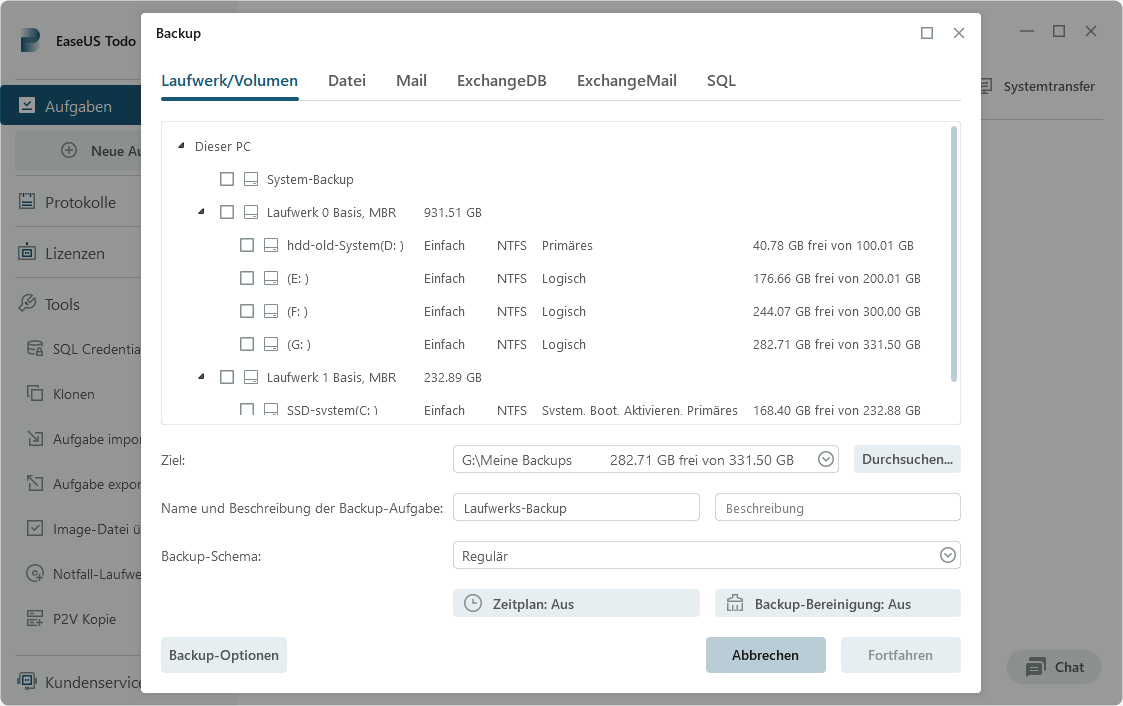
Schritt 3. Klicken Sie auf die "Backup-Optionen" und Sie können die erweiterten Einstellungen finden.
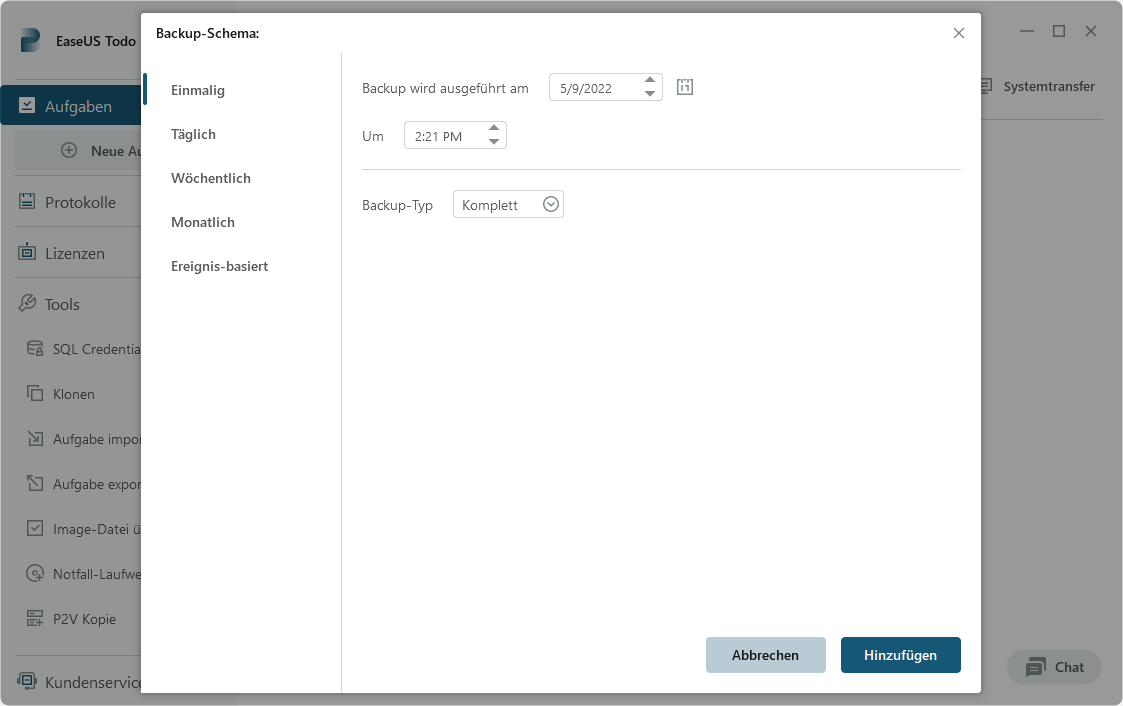
Schritt 4. Nach den Einstellungen klicken Sie auf "Fortfahren", um das Backup anzufertigen.
Weitere Details zur automatischen Sicherung von MySQL werden im folgenden Video anschaulich erklärt. Die wichtigsten Momente in diesem Video sind:
- Ab 00:29 Speicherort des MySQL-Bin-Ordners finden
- Ab 00:52 Bash schreiben
- Von 01:27 Erstellen Sie einen MySQL-Benutzernamen
- Ab 01:35 Geben Sie einen neuen Benutzernamen und ein neues Passwort ein.
- Ab 06:18 Speichern der Sicherung mit Datum und Uhrzeit
Methode 2. MySQL-Sicherung mit Workbench automatisch ausführen
MySQL hat auch eine eingebaute Funktion, mit der Sie die Backups der Datenbank automatisch erstellen können. Dazu können Sie das Werkzeug MySQL Workbench verwenden. Die folgende Anleitung zeigt Ihnen, wie Sie dies tun können:
Schritt 1. Öffnen Sie MySQL Workbench und stellen Sie eine Verbindung zu Ihrem Datenbankserver her.
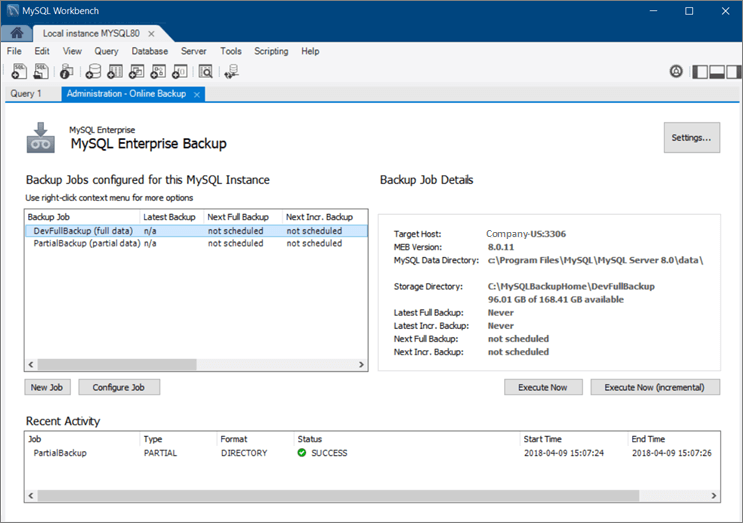
Schritt 2. Klicken Sie auf die Registerkarte "Verwaltung" und wählen Sie "Backup Manager" aus der Liste der Optionen.
Schritt 3. Klicken Sie auf die Schaltfläche "Neuer Sicherungsplan" im Fenster Sicherungsmanager.
Schritt 4. Geben Sie einen Namen für Ihren Sicherungsplan ein und klicken Sie dann auf die Schaltfläche "OK".
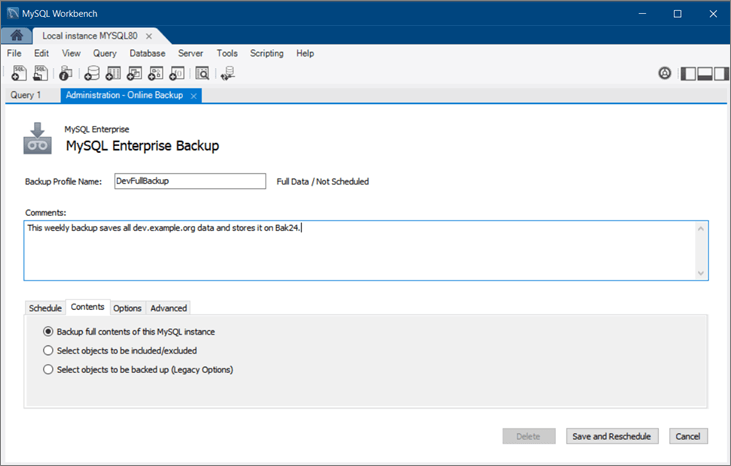
Schritt 5. Wählen Sie im nächsten Fenster die Datenbanken aus, die Sie in Ihren Sicherungsplan aufnehmen möchten. Sie können auch auswählen, dass alle Datenbanken gesichert werden sollen.
Schritt 6. Klicken Sie auf die Schaltfläche "Fertigstellen". Ihr automatischer Sicherungsplan wird nun erstellt. Um ihn auszuführen, klicken Sie auf die Schaltfläche "Jetzt ausführen".
Methode 3. MySQL-Datenbank mit AutoMySQLBackup sichern
AutoMySQLBackup ist ein beliebtes Tool, das zur automatischen Sicherung von MySQL-Datenbanken verwendet werden kann. Es ist ein kostenloses und quelloffenes Dienstprogramm, das über die Befehlszeile oder über Cron-Jobs ausgeführt werden kann. AutoMySQLBackup unterstützt sowohl lokale als auch Remote-Backups und ist damit ein vielseitiges Tool für die Sicherung von MySQL-Datenbanken.
Dank seiner Flexibilität ist AutoMySQLBackup eine praktikable Option für die Sicherung von MySQL-Datenbanken jeder Größe.
Schritt 1. Laden Sie einfach die neueste Version von der Projektwebsite herunter und installieren Sie sie.
Schritt 2. Um AutoMySQLBackup von der Kommandozeile aus zu starten, navigieren Sie einfach zu dem Verzeichnis, in dem sich AutoMySQLBackup befindet, und geben Sie den folgenden Befehl ein, um AutoMySQLBackup zu konfigurieren:
sudo nano /etc/automysqlbackup/automysqlbackup.conf
Wenn Sie weitere Einstellungen vornehmen möchten, finden Sie hier die vollständige Befehlsliste für die Konfiguration von AutoMySQLBackup.
Geben Sie anschließend die folgenden Befehle ein, um AutoMySqlBackup auszuführen:
automysqlbackup /etc/automysqlbackup/automysqlbackup.conf
Dadurch wird ein Backup aller MySQL-Datenbanken auf Ihrem Server erstellt. Wenn Sie den Speicherort der Sicherungskopie ändern möchten, bearbeiten Sie einfach die Konfigurationsdatei (zu finden in /etc/automysqlbackup/automysqlbackup.conf) und ändern Sie die Variable BACKUPDIR.
Das Fazit
Wie Sie sehen können, gibt es verschiedene Möglichkeiten, wie Sie eine MySQL-Datenbank automatisch sichern können. Je nach Ihren Bedürfnissen kann eine Methode besser sein als die andere. Wir empfehlen jedoch die Verwendung der EaseUS-Backup-Software, da sie über eine grafische Benutzeroberfläche verfügt und einfach zu bedienen ist.
Wenn Sie Fragen haben oder Hilfe bei der Einrichtung Ihrer Backups benötigen, wenden Sie sich bitte an uns, wir helfen Ihnen gerne weiter.
FAQs zur automatischen MySQL-Sicherung
Gehen Sie anhand der folgenden Fragen und Antworten durch weitere automatische MySQL-Backup-Prozesse.
1. Wie kann ich ein MySQL-Backup unter Windows automatisieren?
Sie können das Befehlszeilentool mysqldump verwenden, um Ihre Backups zu automatisieren. Sie müssen eine Batch-Datei mit dem Befehl mysqldump erstellen und sie mit dem Windows Task Scheduler planen.
Schritt 1. Öffnen Sie die Systemsteuerung, gehen Sie zu Taskplaner und wählen Sie Basis-Task erstellen.
Schritt 2. Legen Sie die Häufigkeit der automatischen Sicherung fest, z. B. tägliche Sicherung.
Schritt 3. Klicken Sie auf Durchsuchen und wählen Sie die erstellte Datei dailybackup.cmd unter Programm/Skript.
2. Wie richte ich in SQL eine automatische Sicherung ein?
Mit SQL Server Management Studio (SSMS) können Sie geplante Sicherungen für Ihre Datenbanken erstellen. Sie können auf diese Funktion zugreifen, indem Sie mit der rechten Maustaste auf eine Datenbank klicken, Tasks auswählen und dann Backup wählen. Sie können angeben, wann und wie oft Sie Ihre Sicherungen durchführen möchten.
3. Wie kann ich die MySQL-Datenbank automatisch sichern?
Eine einfache Möglichkeit, Ihre MySQL-Backups zu automatisieren, ist der Einsatz eines Tools wie MySQL Workbench. Mit MySQL Workbench können Sie ein Backup-Profil erstellen und festlegen, wann Sie das Backup durchführen möchten.
4. Wie plane ich eine SQL-Datenbanksicherung?
Sie können die automatische Sicherung der SQL-Datenbank mit der EaseUS-Backup-Software planen.
Schritt 1. Starten Sie das EaseUS Server-Backup-Programm.
Schritt 2. Sie können Dateien, Festplatten, Betriebssysteme und E-Mails sichern.
Schritt 3. Wählen Sie unter Sicherungsoptionen die Option Sicherungsschema, um einen Sicherungsplan einzurichten.
Weitere Artikel & Tipps:
-
Anleitung: Wie kann man eine Festplatte ersetzen?
![author-Mako]() Mako / 2025-05-15
Mako / 2025-05-15 -
So übertragen Sie Windows 7 über Universal Restore auf einen anderen Computer
![author-Maria]() Maria / 2025-03-28
Maria / 2025-03-28
-
6 Lösungen: Windows 10 Update Suche hängt [2025]
![author-Mako]() Mako / 2025-01-15
Mako / 2025-01-15 -
Für Android-Handy und PC: SD-Karte als den Standardspeicher verwenden
![author-Mako]() Mako / 2025-01-15
Mako / 2025-01-15

EaseUS Todo Backup
- Backup-Software für Privatanwender
- Sicheres Image-Backup
- Klonen der Laufwerke
- All-in-one-Recovery-Tool im Notfall
Umfassende Backup-Lösung